Писане на видео от екран от игри и десктоп в Nvidia Shadowplay
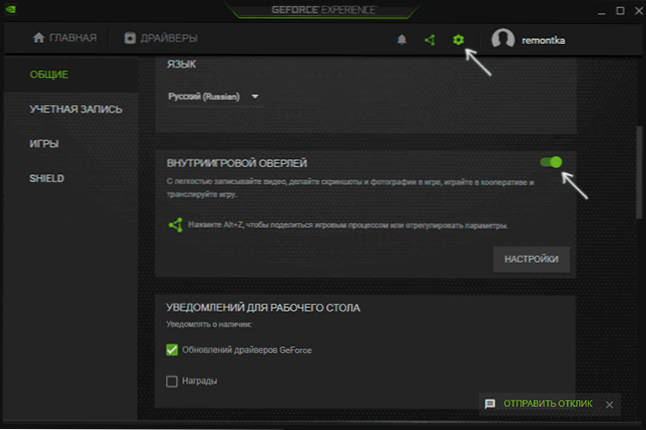
- 2359
- 34
- Allan Weber
Не всички знаят, че в полезността на Nvidia GeForce Experience, която е инсталирана по подразбиране с драйверите на видеокартите на този производител, има функция на Nvidia Shadowplay (вътре в играта прекалено, наслагване в играта), предназначена да записва HD и която Също така излъчването на игри в интернет и които също се излъчват и които също могат да се използват за запис на това, което се случва на работния плот на компютъра в Windows 10, 8.1 и Windows 7.
Не толкова отдавна написах две статии по темата за безплатни програми, с които можете да запишете видео от екрана, мисля, че си струва да напишете за тази опция, освен това, в някои параметри, ShadowPlay е благоприятно различен от другите решения. В долната част на тази страница има видео снимка, използваща тази програма, ако е интересна. Ако нямате поддържана видеокарта, базирана на Nvidia Geforce, но търсите такива програми, можете да видите: безплатни програми за запис на видеоклип, безплатен софтуер за запис на работен плот (за уроци по видео и други неща).
- Инсталиране и изисквания за работата на Nvidia Shadowplay
- Писане на видео от екрана в Nvidia Shadowplay в GeForce Experience
- Видео инструкция
Относно инсталацията и изискванията за работата на Shadowplay
С ръчна инсталация на най -новите драйвери от уебсайта на NVIDIA, GeForce Experience и с него SHADAPLAY се инсталират автоматично, освен ако не сте изключили специално този компонент. Ако опитът на GeForce отсъства на компютъра, просто изтеглете инсталатора от уебсайта на NVIDIA, това е най -добре - в комплект с най -новите драйвери за вашата видеокарта. Но можете да изтеглите GeForce Experience и отделно - https: // www.Nvidia.Com/ru-ru/geforce/geforce-опит/
В момента записът на екрана се поддържа за следната серия графични чипове (GPU):
- GTX 600, GTX 700 (t.E. Например, на GTX 660 или 770 ще работи) и повече нови.
- GTX 600M (не всички), GTX700M, GTX 800M и повече нови.
Има и изисквания към процесора и RAM, но съм сигурен, че ако имате някоя от тези видеокарти, тогава компютърът ви е подходящ за тези изисквания (вижте дали можете да го направите или не в GeForce Experience, въвеждайки настройките и пробиването Страницата за настройки до края - там, в секцията „Функции“, е посочено кой от тях се поддържа от вашия компютър, в този случай се нуждаем от вътрешно игра прекалено).
Писане на видео от екрана с помощта на Nvidia Shadowplay в GeForce Experience
Преди това функциите за запис на видеоклип и работен плот в Nvidia Geforce Experience бяха поставени в отделен елемент от Shadowplay. В най -новите версии няма такива елементи, но самата възможност за запис на екрана е запазена (въпреки че според мен тя стана малко по -малко удобна) и сега се нарича „Intra -game overlales“, „intra -game Налагането "или" прекалено споделя "(на различни места на опит на GeForce и на уебсайта на NVIDIA се нарича различно).
За да го използвате, следвайте следните действия:
- Отворете изживяването на Nvidia GeForce (обикновено е достатъчно, за да натиснете иконата на NVIDIA в иконата за известие с десния бутон и да отворите подходящия елемент от контекстуалното меню, можете също да намерите програмата в менюто Старт).
- Отидете на настройките (иконата на предавката). Ако бъдете помолени да се регистрирате, преди да използвате опит GeForce, ще трябва да направите това (преди това нямаше нужда).
- В настройките включете параметъра "Вътрешно игра прекалено" - Той е този, който е отговорен за възможностите за излъчване и запис на видеоклипове от екрана, включително от работния плот.
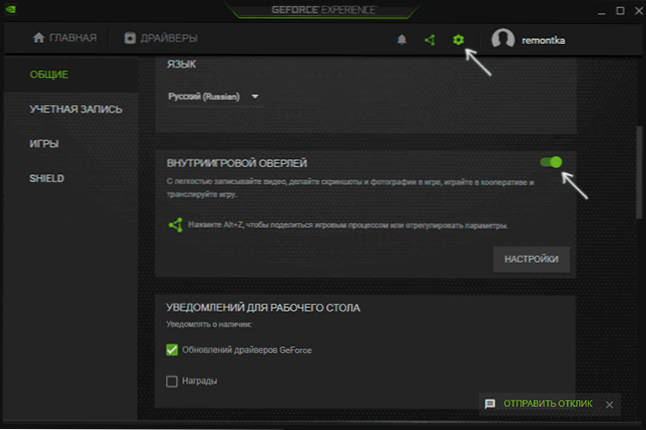
След изпълнение на посочените стъпки можете незабавно да запишете видеото в игри (запис на десктопа по подразбиране е деактивиран, но той може да бъде включен), като натиснете клавишите Alt+f9 За да започнете начало и последващо спиране или извикване на панела за игри, натискане на клавишите Alt+z, Препоръчвам ви обаче първо да проучите наличните настройки на Nvidia Shadowplay.
След включване на елемента "Intra -Ama Trowy", настройките на функциите за запис и излъчване ще бъдат налични.
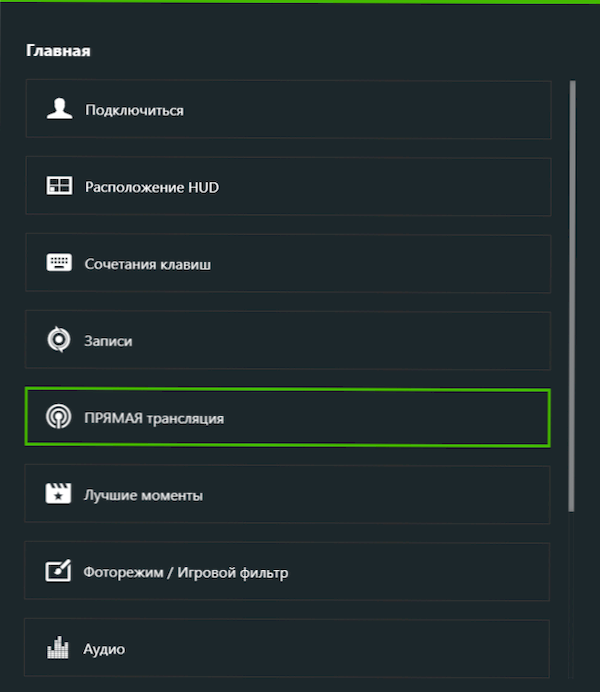
Сред най -интересните и полезни от тях:
- Ключови комбинации (Започвайки и спиране на записа, запазване на последния сегмент на видеото, показване на записа на панела, ако имате нужда от него).
- Поверителност - Именно в този момент можете да включите възможността за запис на видеоклипове от работния плот.

- Местоположението на HUD - Тук можете да добавите FPS брояч и да конфигурирате местоположението на елементите върху писмения екран.
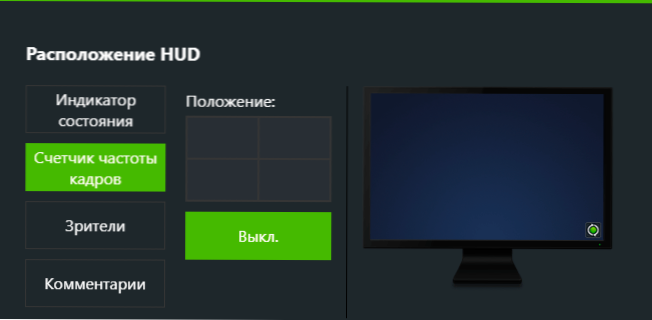
- Аудио - Запис на звук от играта, системата от микрофон.
- Заснемане на видео - Качествени параметри за запис на видеото от екрана.
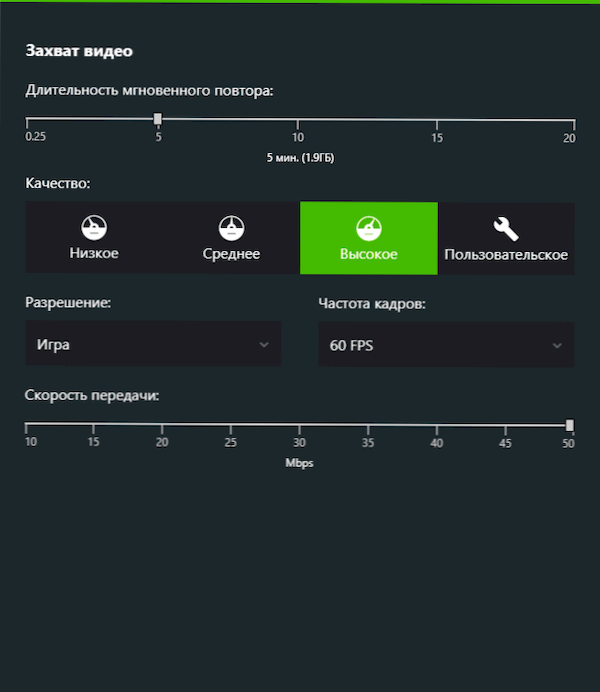
Чрез натискане на клавишите Alt+Z по всяко време, дори извън изживяването на Nvidia GeForce, ще се обадите на панела за записи, в който са налични още настройки, като например качество на видео, звук, изображения от уеб камера.
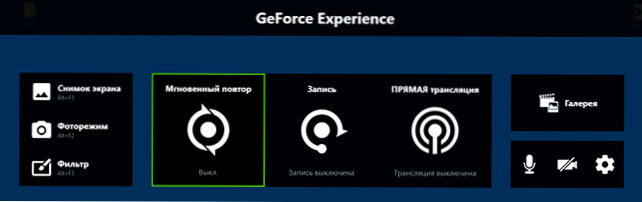
След като бъдат направени всички настройки, просто използвайте горещите клавиши, за да стартирате и спрете видеото от прозорците или от игрите от работния плот на Windows. По подразбиране те ще се съхраняват в папката на видео системата (видео от работния плот - в папката на Invested Desktop).
Писане на видео от работния плот и от игрите в Nvidia Shadowplay - видео инструкция
Лично за дълго време използвах помощната програма NVIDIA, за да запиша видеоклиповете си (сега преминах към Obs Studio). Забелязах, че понякога (както в по -ранни версии, така и в по -нови) има проблеми при запис, по -специално - няма звук в записаното видео (или записи с изкривявания). В този случай функцията „вътрешно -мач прекалено“ помага и след това неговото преобръщане.
- « Как да поправите грешката за управление на паметта на синия екран в Windows 10
- Как да разберете файловата система на твърдия диск, SSD или флаш устройства в Windows и Linux »

